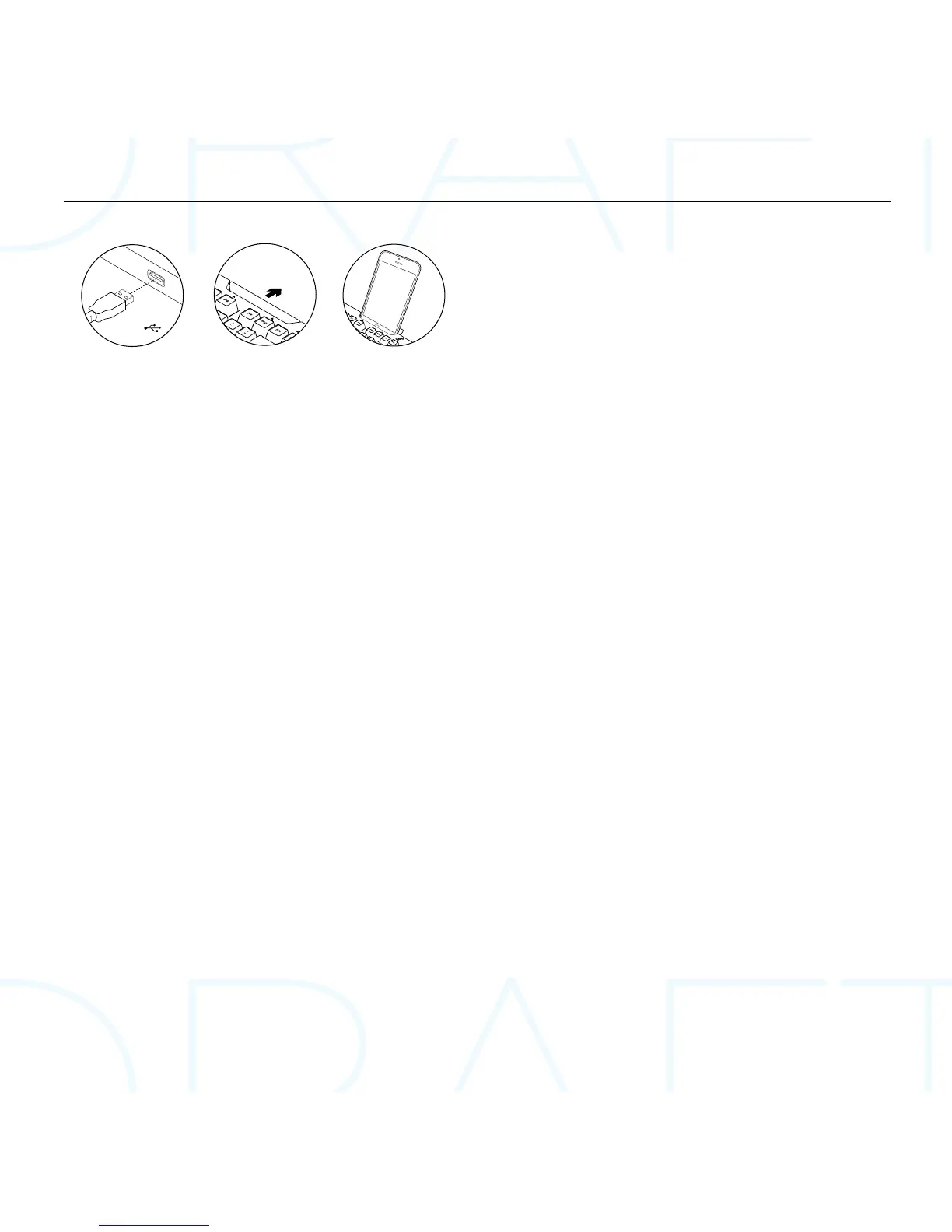Logitech® G910 Mechanical Gaming Keyboard
10 По-русски
Настройка продукта
1. Включите компьютер.
2. Подключите клавиатуру к USB-порту.
3. Загрузите и установите программу Logitech®
Gaming Software со страницы www.logitech.com/
support/g910.
Просмотрите раздел поддержки
продуктов
В разделе технической поддержки содержатся
дополнительные сведения о вашем продукте
и информация о его поддержке. Уделите минуту,
чтобы посетить раздел технической поддержки и узнать
больше о вашей новой игровой клавиатуре.
Ознакомьтесь с интернет-статьями, чтобы получить
помощь в установке, советы или сведения о
дополнительных функциях. Если для вашей игровой
клавиатуры имеется дополнительное программное
обеспечение, узнайте о его преимуществах и о
предоставляемых возможностях по настройке продукта.
Присоединитесь к другим пользователям на форумах
сообщества, чтобы получить совет, задать вопрос
и поделиться решением проблемы.
В разделе технической поддержки имеется обширный
набор материалов по следующим темам:
• Руководства
• Советы по устранению неполадок
• Сообщество поддержки
• Загрузка программного обеспечения
• Интернет-документация
• Сведения о гарантии
• Запасные части (при их наличии)
Посетите веб-страницу www.logitech.com/support/g910
Функции продукта
Программируемые G-клавиши
• Девять программируемых G-клавиш и три
M-клавиши обеспечивают до 27 уникальных
функций для каждой игры.
• Настройте G-клавиши с помощью
программы Logitech Gaming Software.
Для записи макроса выполните следующие действия:
1. Нажмите клавишу MR.
2. Нажмите G-клавишу.
3. Нажмите последовательность клавиш, которую
требуется записать.
4. Нажмите клавишу MR.
Для записи второго макроса на ту же G-клавишу
нажмите клавишу M2 и повторите шаги 1–4.
Для третьего макроса нажмите клавишу M3
и повторите шаги 1–4.
Загрузите и установите программу Logitech
Gaming Software со страницы www.logitech.com/
support/g910.
Игра/клавиша Windows
Эта клавиша отменяет стандартную клавишу
Windows и клавишу меню, чтобы случайно не
помешать игре активацией меню Windows «Пуск».
Во время игры горит светодиодный индикатор
игрового режима.
Подсветка клавиатуры
• Включение и выключение подсветки с помощью
кнопки подсветки.
Управление яркостью и цветом подсветки
с помощью программного обеспечения Logitech
Gaming Software.